使用win8系统的时候经常会用到截图功能,最常用的就是截图快捷键,一般截取图片后会自动保存在文档中,但是一些用户想要截图自动保存在桌面,那么该怎么操作呢?阅读下文教程,我们一起看下win8系统全屏截图后自动保存至桌面的方法。
具体方法如下:
1、按下“Window键+X键”组合键,点击“运行”选项;
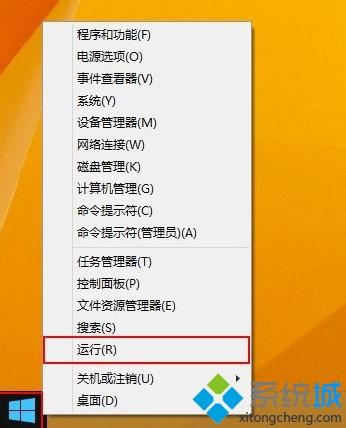
2、在弹出的运行窗口中输入“regedit”,然后按下回车键确认;

3、打开注册表编辑器后,按顺序展开“HKEY_CURRENT_USER\Software\Microsoft\Windows\CurrentVersion\Explorer”,然后选择双击Explorer文件中的“ScreenshotIndex”选项;
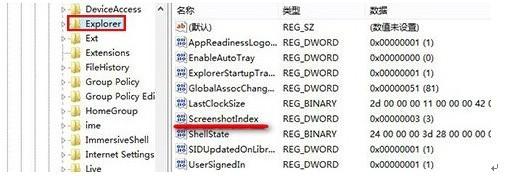
4、将弹出的设置窗口中“数值数据”更改成“1”,然后点击“确定”即可。
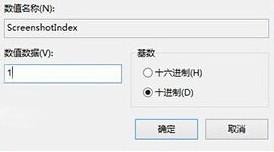
win8系统全屏截图后自动保存至桌面的方法分享到这里了,操作完成这四个步骤后,用户需要重启电脑后才能生效这些操作。
上一篇:win8谷歌浏览器怎么设置主页
下一篇:win8系统如何使用ae素材模板